3Com 612 User Manual
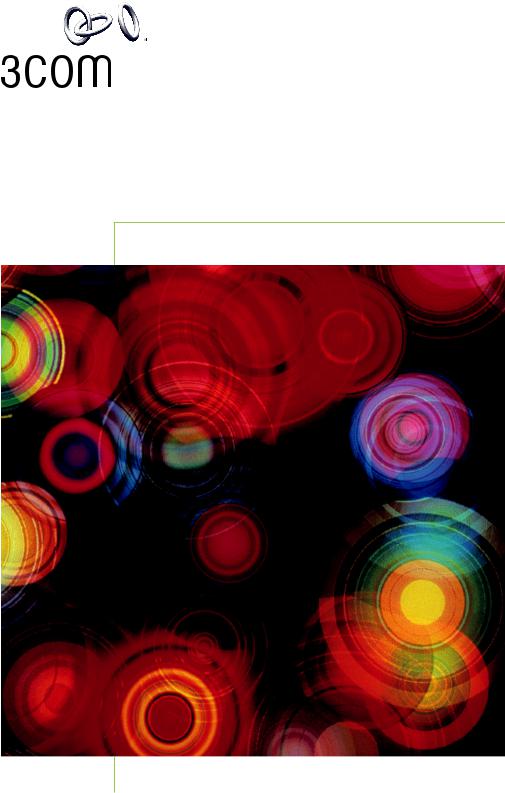
Italiano
OfficeConnect® Remote 612
ADSL Router (3C612)
Guida rapida
3Com Corporation
5400 Bayfront Plaza
Santa Clara, California 95052-8145
Copyright © 2001 3Com Corporation. Tutti i diritti riservati. Non è consentita la riproduzione in qualsiasi forma o con qualunque mezzo di questo documento né l’uso a scopi derivativi, quali traduzione, trasformazione o adattamento senza previa autorizzazione scritta da parte di 3Com Corporation.
3Com Corporation si riserva il diritto di aggiornare la presente documentazione e di apportarvi modifiche senza alcun obbligo di notifica. 3Com Corporation non fornisce alcuna garanzia sulla presente documentazione, espressa o implicita, comprese, a titolo puramente esemplificativo, le garanzie di commerciabilità e idoneità per un fine particolare.
3Com potrà migliorare e modificare i prodotti e/o i programmi illustrati nella presente documentazione in qualsiasi momento.
UNITED STATES GOVERNMENT LEGENDS:
If you are a United States government agency, then this documentation and the software described herein are provided to you subject to the following:
United States Government Legend: All technical data and computer software is commercial in nature and developed solely at private expense. Software is delivered as Commercial Computer Software as defined in DFARS 252.227-7014 (June 1995) or as a commercial item as defined in FAR 2.101(a) and as such is provided with only such rights as are provided in 3Com’s standard commercial license for the Software. Technical data is provided with limited rights only as provided in DFAR 252.227-7015 (Nov 1995) or FAR 52.227-14 (June 1987), whichever is applicable. You agree not to remove or deface any portion of any legend provided on any licensed program or documentation contained in, or delivered to you in conjunction with this Quick Start Guide.
Salvo diversa indicazione, i marchi commerciali 3Com sono registrati negli Stati Uniti e possono essere registrati in altri paesi.
3Com e OfficeConnect sono marchi registrati di 3Com Corporation. Il logo 3Com è un marchio di 3Com Corporation. Altri nomi di prodotti e società possono essere marchi registrati dei rispettivi proprietari.

Introduzione
Requisiti
Contenuto della confezione
Complimenti per aver scelto 3Com® OfficeConnect® Remote 612 ADSL Router, la soluzione ideale per l’accesso ADSL (Asymmetric Digital Subscriber Line) a banda larga.
OfficeConnect Remote 612 ADSL Router consente di connettere a Internet o a una LAN remota uno o più computer collegati in rete. Grazie a questa connessione gli utenti locali avranno la possibilità di accedere a Internet a una velocità di ben 100 volte superiore a quella di un normale collegamento remoto. L’installazione di OfficeConnect Remote 612 ADSL Router prevede una procedura in tre fasi.
1)Disimballo e posizionamento di OfficeConnect Remote 612 ADSL Router
2)Esecuzione della procedura di installazione
3)Configurazione di OfficeConnect Remote 612 ADSL Router
Questa guida illustra come installare e configurare OfficeConnect Remote 612 ADSL Router per l’accesso condiviso a Internet. Per l’installazione di OfficeConnect Remote 612 ADSL Router, i requisiti minimi sono:
1
•Un account con un Provider di servizi Internet (ISP).
•Servizio ADSL già installato con una presa ADSL disponibile.
•Un computer (PC) con unità CD-ROM, connettività Ethernet e software TCP/IP (nota: il softwareTCP/IP è compreso nei sistemi operativi Windows 2000, ME, 98, 95 e NT).
•Un Browser, come per esempio Microsoft Internet Explorer (4.0 o versioni successive) o Netscape Navigator (4.0 o versioni successive) installato sul computer.
Aprire la confezione e assicurarsi che contenga quanto segue:
•Adattatore AC/DC
•Cavo LAN (Ethernet), RJ-45/RJ-45 (CAT-5)
•Cavo ADSL, RJ-11/RJ-11
•Piedini in gomma (4)

Posizionare il router
Ottimizzare il computer
DHCP (Dynamic Host Configuration Protocol):
L’indirizzamento IP dinamico è il protocollo di in-
2
dirizzamento utilizzato comunemente dai Provider di servizi Internet e anche il più diffuso nelle reti aziendali. OfficeConnect Remote 612 ADSL Router, che può fungere da server DHCP, è stato ottimizzato per l’impiego con protocolli di indirizzamento IP dinamici e non statici. È molto probabile che i computer della maggior parte degli utenti siano già impostati per l’indirizzamento IP dinamico. L’impostazione predefinita del router prevede l’assegnazione dinamica di indirizzi IP a ogni computer collegato.
Per il posizionamento di OfficeConnect Remote 612 ADSL Router, verificare quando segue:
•L’unità non deve essere esposta alla luce diretta del sole e sia lontana dalle fonti di calore.
•I cavi devono essere lontani dalle linee di alimentazione, dai dispositivi di illuminazione a fluorescenza e dalle fonti di disturbi elettrici, come radio, trasmettitori e amplificatori.
•L’acqua e l’umidità non devono poter entrare nell’unità.
•Non deve essere impedito il flusso d’aria intorno all’unità e attraverso le prese situate sul lato e dietro l’unità. Si consiglia una distanza minima di 2,5 cm.
Prima di eseguire la procedura di installazione, assicurarsi che tutti i computer siano stati correttamente impostati per il protocollo TCP/IP e ottimizzati per l’uso con indirizzamento IP dinamico.
Controllo dell’indirizzamento IP dinamico o statico
•Dal menu Start (Avvio in Windows 95 e NT) scegliere Impostazioni e quindi Pannello di controllo.
Windows 95, 98 o NT:
Fare doppio clic sull’icona Rete. Nella scheda Configurazione della finestra di dialogo Rete, selezionare TPC/IP per la scheda Ethernet di interfaccia di rete (NIC) che verrà associata al router. In Windows NT fare clic sulla scheda Protocolli della finestra di dialogo Rete e quindi selezionare TCP/IP. Fare clic su Proprietà e selezionare la scheda Indirizzo IP della finestra Proprietà TCP/IP.
Windows 2000:
Fare doppio clic sull’icona Rete e connessioni remote e quindi fare doppio clic sull’icona Connessione alla rete locale. Fare clic su Proprietà nella finestra Stato connessione alla rete locale (LAN) e quindi selezionare Protocollo Internet (TCP/IP) dall’elenco dei componenti riportato nella scheda Generale della finestra di dialogo Proprietà Connessione alla rete locale (LAN). Fare clic sulla scheda Generale della finestra Proprietà Internet Protocol (TCP/IP).
•Se è selezionato Ottieni automaticamente un indirizzo IP (Windows 95, 98 e 2000) o Ottieni un indirizzo IP da un server DHCP
(Windows NT), il computer ha un indirizzo IP dinamico.
•Se è selezionato Specifica indirizzo IP, il computer ha un indirizzo IP statico.
•Fare clic su Annulla per chiudere la finestra e quindi scegliere nuovamente Annulla nelle finestre successive per tornare al Pannello di Controllo.
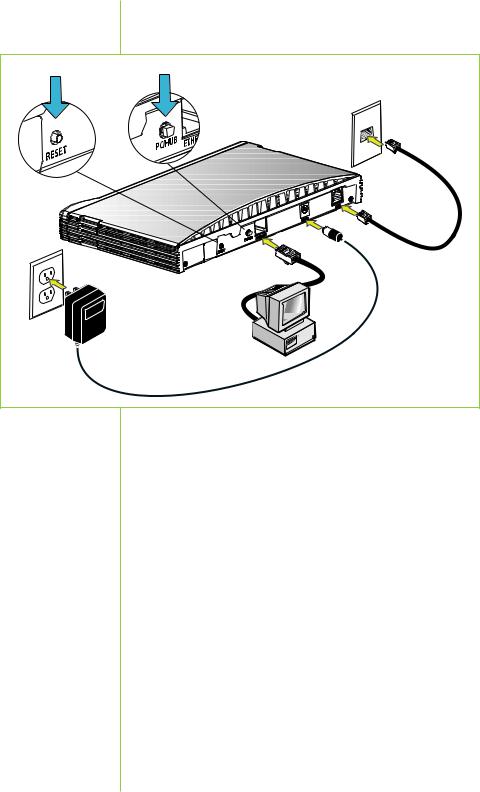
Collegare i |
La figura seguente (Figura 1) mostra il collegamento dei |
cavi |
connettori e le posizioni del pulsante Reset e dell’interruttore |
PC/hub. |
Pulsante Reset |
Interruttore PC/hub |
|
1 |
|
Collegamento DSL |
|
3 |
2 |
Collegamento LAN |
|
|
Collegamento |
|
alimentazione |
|
|
3 |
Figura 1 |
La procedura di installazione illustrata nelle pagine seguenti |
|
comprende le seguenti operazioni: |
1. Collegamento del cavo DSL
Collegare un’estremità cavo DSL alla presa ADSL a muro e l’altra estremità alla porta ADSL di OfficeConnect Remote 612 ADSL Router.
2. Collegamento dell’adattatore
Collegare il cavo dell’adattatore alla presa di alimentazione (Power) ubicata sul pannello posteriore dell’unità. Collegare l’altra estremità del cavo di alimentazione a una presa elettrica con stabilizzatore.
3. Collegamento del cavo LAN
Collegare un’estremità del cavo LAN alla porta Ethernet del computer e l’altra estremità alla porta Ethernet del pannello posteriore di OfficeConnect Remote 612 ADSL Router. Se si collega la porta Ethernet a un PC, l’interruttore PC/hub deve essere “premuto”, mentre quando questa porta è collegata a un hub, l’interruttore deve essere “rilasciato”.
